節日海報,photoshop做感恩節海報教程
時間:2024-02-04 20:15作者:下載吧人氣:27
感恩節是美國人獨創的一個古老節日,也是美國人合家歡聚的節日,時間是在11月的第四個星期四,感恩應該是一種美德,下面我們就跟著教程一起來制作感恩節主題海報吧。 11月的第四個星期四是感恩節,感恩父母,給了我們生命;感恩兄弟姐妹;感謝生活;感謝愛人;讓我們始終懷著一顆感恩的心。
下面就由集創設計為我們帶來感恩節主題海報制作教程。教程使用photoshop CS4,用到漸變工具、自定義形狀工具、徑向模糊濾鏡、圖層樣式等工具,希望能給您帶來幫助!

最終效果圖 1、打開Adobe photoshop CS4軟件,執行菜單:"文件"/"新建"(快捷鍵Ctrl+N),設置名稱:保持一顆感恩的心--感恩節,設置寬度:3000像素,高度:1980像素,分辯率:300像素,顏色模式:RGB、8位,背景內容:白色,如圖1所示。

圖1 2、選擇工具箱中的漸變工具,在工具選項欄中設置為線性漸變,在工具選項欄中點擊可編輯漸變工具,彈出漸變編輯器,設置由深紅漸變到朱紅色,在繪圖區中從上而下拖動出漸變效果,如圖2所示。
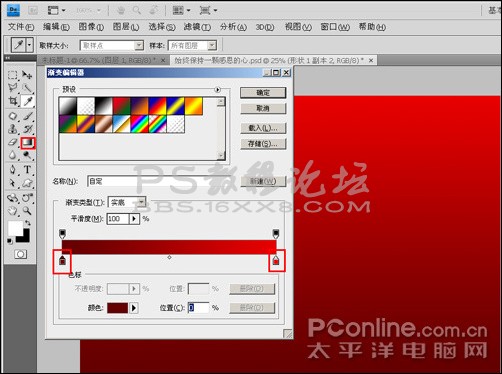
圖2 3、選擇工具箱中的自定義形狀工具,然后在工具選項欄中選擇形狀為心形,設置顏色為深紅色,執行菜單:"圖層"/"新建"/"新建圖層"(快捷鍵Ctrl+Shift+N),新建圖層2副本,在新圖層中繪制出心形形狀,按Ctrl+Enter將形狀轉換為選區,然后按Alt+Backspace將選區填充為深紅色,如圖3所示。
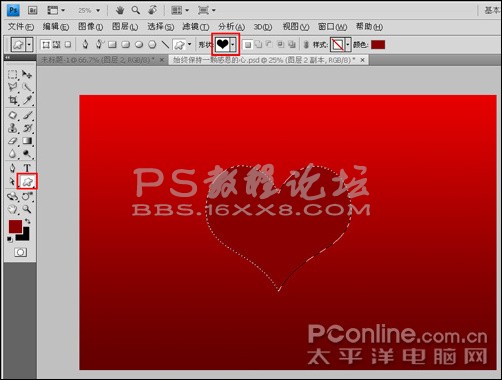
圖3
4、用鼠標左鍵雙擊圖層2副本,彈出圖層樣式窗口,勾選內陰影,設置參數--混合模式:正片疊加;不透明度:85%;角度:90;距離:55像素;陰影:12%;大小:96像素,如圖4所示。
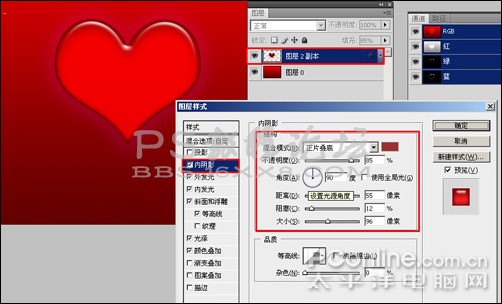
圖4 5、勾選外發光,設置混合模式:濾色;不透明度:11%;雜色:0%,發光顏色為紫色;其它參數默認便可,如圖5所示。
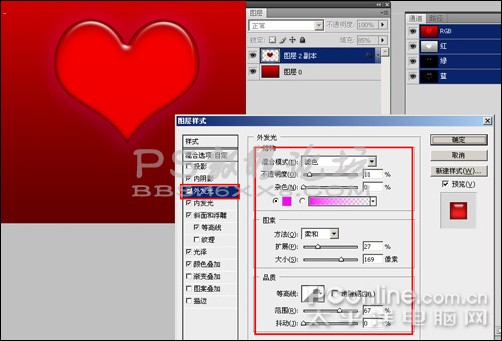
圖5 6、勾選內發光,設置混合模式:正片疊加,雜色:0%;發光顏色為深紅色;其它參數默認,如圖6所示。
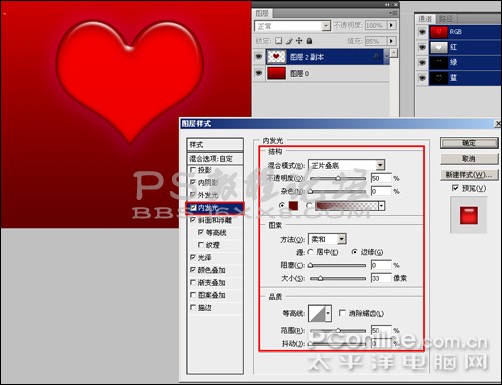
圖6 7、勾選斜面和浮雕、等高線,設置參數--樣式:內斜面;方法:平滑;深度:38像素;軟化:16像素;陰影角度:76度;高度:69度,高光模式:濾色,如圖7所示。
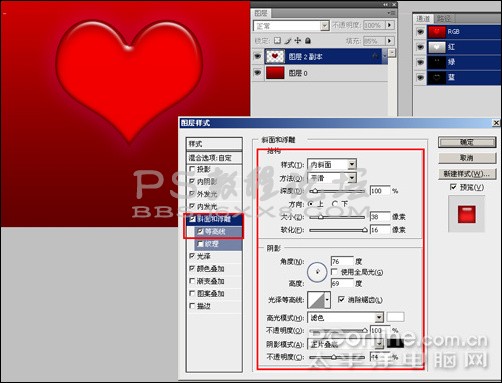
圖7 8、勾選光澤,設置混合模式:疊加;不透明度:100%;角度:90度;距離:147像素;大小:158像素,如圖8所示。

圖8
9、勾選顏色疊加,設置顏色為紅色,混合模式為正常,不透明度:100%,單擊確定,完成圖層樣式效果,如圖9所示。
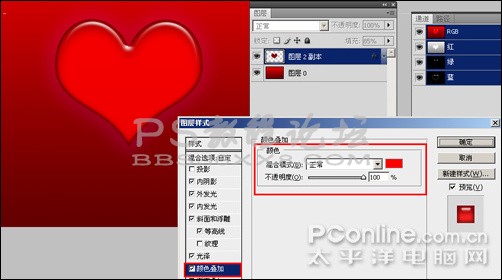
圖9 10、選擇工具箱中的自定義形狀工具,在工具箱中設置為路徑模式,然后在形狀列表中選擇如圖10所示的形狀,在繪圖區中繪制出形狀路徑。對不同方向的形狀,繪制完后可按Ctrl+T進行旋轉變換,如圖10所示。

圖10 11、執行菜單:"圖層"/"新建"/"新建圖層"(快捷鍵Ctrl+Shift+N),新建一個圖層并命名為形狀1,選擇路徑形狀,按快捷鍵Ctrl+Enter將路徑載入選區,然后選擇工具箱中的漸度工具,在工具選項欄中點擊可編輯漸變,彈出漸變編輯器,設置藍,紅,黃漸變,在圖層形狀1選區中繪制出漸變效果,如圖11所示。然后將新圖層拖動到心形圖層的下一層,如圖11所示。
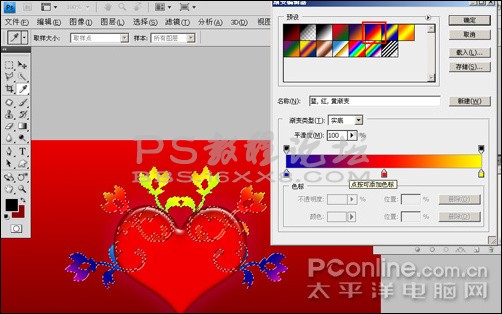
圖11 12、執行菜單:"圖層"/"新建"/"新建圖層"(快捷鍵Ctrl+Shift+N)新建一個圖層并命名為:徑向,使用畫筆工具,結合左右中括號鍵調節筆刷的大小,使用不同的顏色在圖片中繪制,如圖12所示。

圖12 13、在圖層面板中,選擇圖層"徑向",執行菜單:"濾鏡"/"模糊"/"徑向",彈出徑向模糊對話框,設置數量:100,模糊方法:縮放,品質:好,點擊確定。為了達到更好的效果,可按Ctrl+F重做一次濾鏡,如圖13所示。
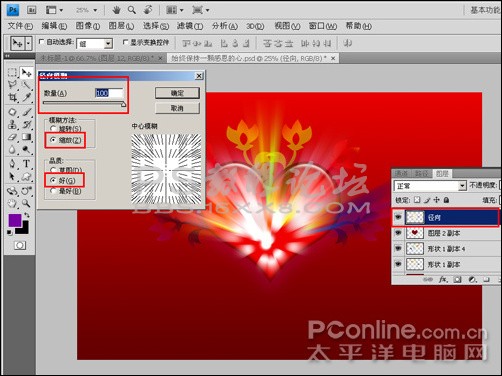
圖13
14、在圖層面板上將圖層"徑向"拖到圖層形狀1的下一層,如圖14所示。
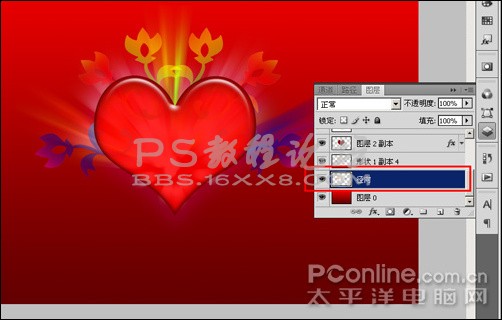
圖14 15、選擇工具箱中的文本工具,分別輸入"11.27"、"感恩節"、"--始終保持一顆感恩的心"三個圖層,并設置不同的字體及字號,網友們可以根據自己的需要設置不同的字體,如圖15所示。

圖15 16、選擇三個文字圖層,方法是在圖層面板中先選中圖層"感恩節"按住Shift鍵不放再選擇圖層"--始終保持一顆感恩的心",然后執行菜單:"圖層"/"合并圖層"(快捷鍵Ctrl+E)將三個文字圖層合并,如圖16所示。

圖16 17、執行菜單:"圖層"/"新建"/"新建圖層"(快捷鍵Ctrl+Shift+N),新建圖層3,按住Ctrl鍵不放點擊圖層"感恩節",將文字載入選區,然后選擇工具箱中的漸變工具,在圖層3中拖動出漸變效果給文字,效果如圖17所示。
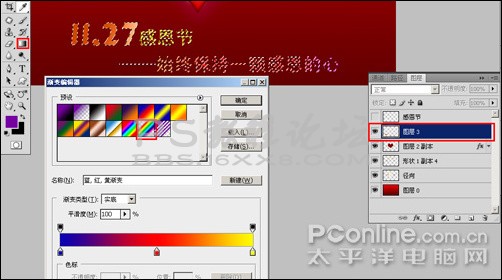
圖17 完成本例制作,最終效果圖如下圖所示:

最終效果圖
下面就由集創設計為我們帶來感恩節主題海報制作教程。教程使用photoshop CS4,用到漸變工具、自定義形狀工具、徑向模糊濾鏡、圖層樣式等工具,希望能給您帶來幫助!

最終效果圖 1、打開Adobe photoshop CS4軟件,執行菜單:"文件"/"新建"(快捷鍵Ctrl+N),設置名稱:保持一顆感恩的心--感恩節,設置寬度:3000像素,高度:1980像素,分辯率:300像素,顏色模式:RGB、8位,背景內容:白色,如圖1所示。

圖1 2、選擇工具箱中的漸變工具,在工具選項欄中設置為線性漸變,在工具選項欄中點擊可編輯漸變工具,彈出漸變編輯器,設置由深紅漸變到朱紅色,在繪圖區中從上而下拖動出漸變效果,如圖2所示。
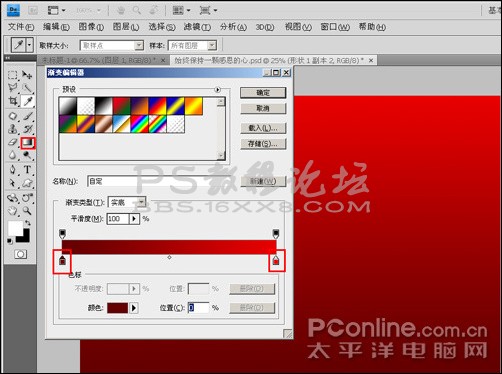
圖2 3、選擇工具箱中的自定義形狀工具,然后在工具選項欄中選擇形狀為心形,設置顏色為深紅色,執行菜單:"圖層"/"新建"/"新建圖層"(快捷鍵Ctrl+Shift+N),新建圖層2副本,在新圖層中繪制出心形形狀,按Ctrl+Enter將形狀轉換為選區,然后按Alt+Backspace將選區填充為深紅色,如圖3所示。
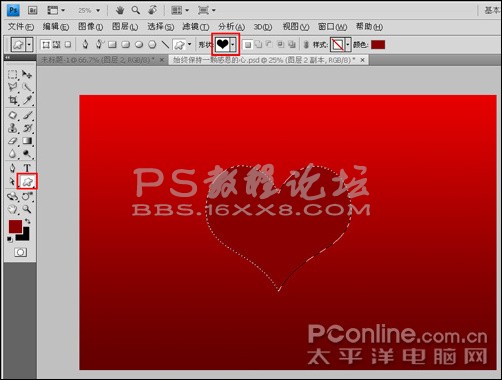
圖3
4、用鼠標左鍵雙擊圖層2副本,彈出圖層樣式窗口,勾選內陰影,設置參數--混合模式:正片疊加;不透明度:85%;角度:90;距離:55像素;陰影:12%;大小:96像素,如圖4所示。
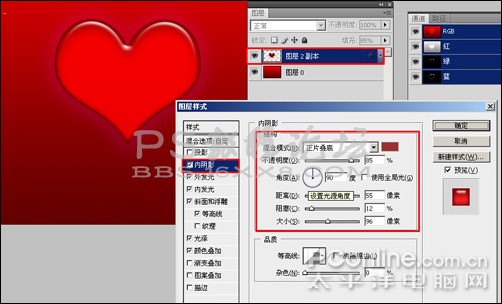
圖4 5、勾選外發光,設置混合模式:濾色;不透明度:11%;雜色:0%,發光顏色為紫色;其它參數默認便可,如圖5所示。
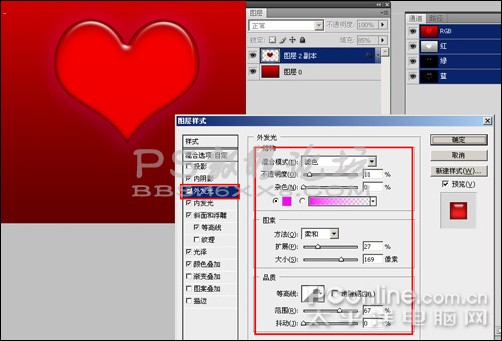
圖5 6、勾選內發光,設置混合模式:正片疊加,雜色:0%;發光顏色為深紅色;其它參數默認,如圖6所示。
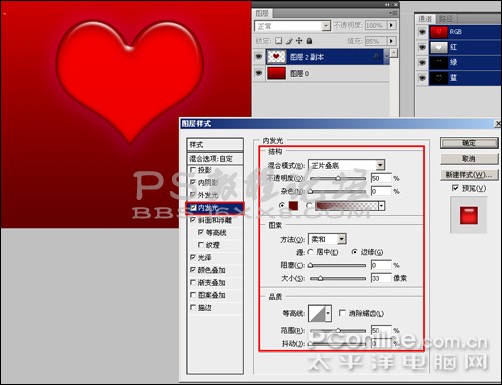
圖6 7、勾選斜面和浮雕、等高線,設置參數--樣式:內斜面;方法:平滑;深度:38像素;軟化:16像素;陰影角度:76度;高度:69度,高光模式:濾色,如圖7所示。
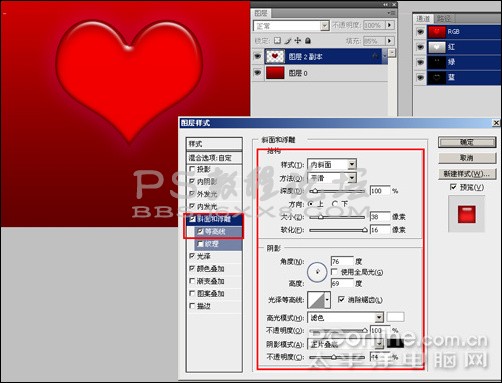
圖7 8、勾選光澤,設置混合模式:疊加;不透明度:100%;角度:90度;距離:147像素;大小:158像素,如圖8所示。

圖8
9、勾選顏色疊加,設置顏色為紅色,混合模式為正常,不透明度:100%,單擊確定,完成圖層樣式效果,如圖9所示。
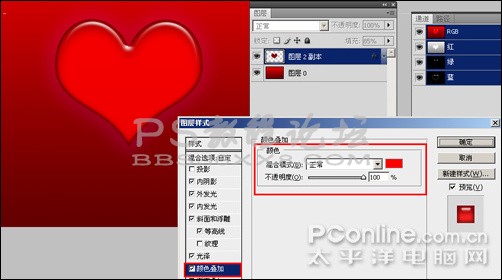
圖9 10、選擇工具箱中的自定義形狀工具,在工具箱中設置為路徑模式,然后在形狀列表中選擇如圖10所示的形狀,在繪圖區中繪制出形狀路徑。對不同方向的形狀,繪制完后可按Ctrl+T進行旋轉變換,如圖10所示。

圖10 11、執行菜單:"圖層"/"新建"/"新建圖層"(快捷鍵Ctrl+Shift+N),新建一個圖層并命名為形狀1,選擇路徑形狀,按快捷鍵Ctrl+Enter將路徑載入選區,然后選擇工具箱中的漸度工具,在工具選項欄中點擊可編輯漸變,彈出漸變編輯器,設置藍,紅,黃漸變,在圖層形狀1選區中繪制出漸變效果,如圖11所示。然后將新圖層拖動到心形圖層的下一層,如圖11所示。
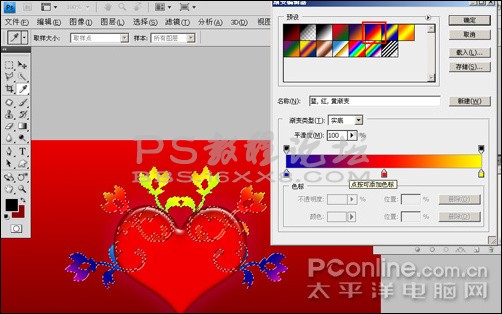
圖11 12、執行菜單:"圖層"/"新建"/"新建圖層"(快捷鍵Ctrl+Shift+N)新建一個圖層并命名為:徑向,使用畫筆工具,結合左右中括號鍵調節筆刷的大小,使用不同的顏色在圖片中繪制,如圖12所示。

圖12 13、在圖層面板中,選擇圖層"徑向",執行菜單:"濾鏡"/"模糊"/"徑向",彈出徑向模糊對話框,設置數量:100,模糊方法:縮放,品質:好,點擊確定。為了達到更好的效果,可按Ctrl+F重做一次濾鏡,如圖13所示。
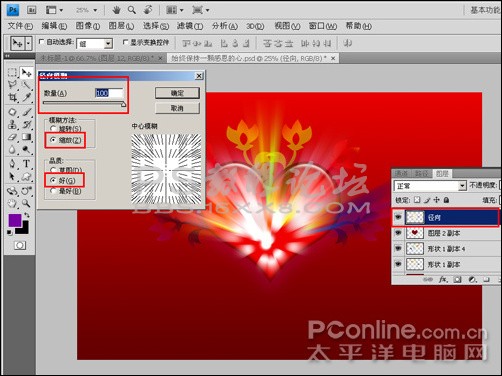
圖13
14、在圖層面板上將圖層"徑向"拖到圖層形狀1的下一層,如圖14所示。
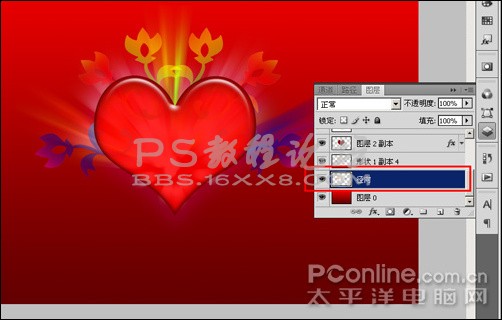
圖14 15、選擇工具箱中的文本工具,分別輸入"11.27"、"感恩節"、"--始終保持一顆感恩的心"三個圖層,并設置不同的字體及字號,網友們可以根據自己的需要設置不同的字體,如圖15所示。

圖15 16、選擇三個文字圖層,方法是在圖層面板中先選中圖層"感恩節"按住Shift鍵不放再選擇圖層"--始終保持一顆感恩的心",然后執行菜單:"圖層"/"合并圖層"(快捷鍵Ctrl+E)將三個文字圖層合并,如圖16所示。

圖16 17、執行菜單:"圖層"/"新建"/"新建圖層"(快捷鍵Ctrl+Shift+N),新建圖層3,按住Ctrl鍵不放點擊圖層"感恩節",將文字載入選區,然后選擇工具箱中的漸變工具,在圖層3中拖動出漸變效果給文字,效果如圖17所示。
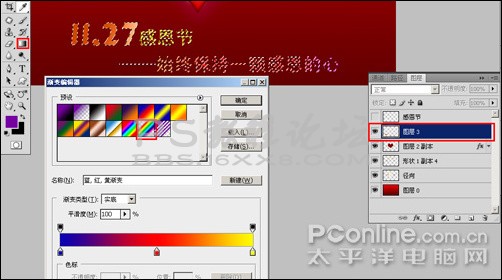
圖17 完成本例制作,最終效果圖如下圖所示:

最終效果圖
標簽集創設計,感恩節,節日海報

網友評論